Databricks Marketplace でデータ製品の要求を管理する
この記事では、Databricks Marketplace でデータ製品に対するコンシューマー要求を管理および監視する方法について説明します。 この記事は、データ プロバイダーを対象としています。
Databricks Marketplace のリストには、次の 2 種類があります。
- すぐに無料で入手できるリスト。
- 商取引が関係する、またはカスタマイズが必要なため、承認が必要なリスティング(特定の地域や人口統計サンプルセットなど)。
すぐに利用可能なリストを管理
Databricks Marketplace のコンシューマーが、すぐに利用可能なリストで共有したデータにアクセスできるようにするために、何もする必要はありません。
すぐに利用可能なリストを使用しているコンシューマー (Delta Sharing の用語では受信者) を監視するには、Delta Sharing インターフェイスを使用できます。 共有の名前がわかっている限り、その共有にアクセスしたすべての受信者を表示できます。 「共有に対するアクセス許可を持つ受信者を表示する」を参照してください。
Delta Sharing インターフェイスを使用して、共有データへのコンシューマーのアクセスを取り消すこともできます。「共有への受信者のアクセスを取り消す」を参照してください。
承認が必要なリクエストを管理する
承認が必要なリクエストを管理するには、 プロバイダーコンソール の [コンシューマー要求 ] タブを使用します。
必要な権限: Marketplace 管理者ロール。 リクエストを満たすには、 CREATE RECIPIENT 権限と USE RECIPIENT 権限が必要です。 「Unity Catalog の特権とセキュリティ保護可能なオブジェクト」を参照してください。
新しいリクエストを管理するには:
-
Databricksワークスペースにログインします。
-
サイドバーで、
Marketplace をクリックします。
-
Marketplace ページの右上隅にある [プロバイダー コンソール] をクリックします。
-
最新の新しいリクエストが [ 概要 ] タブに一覧表示されます。 すべての要求を表示するには、[ コンシューマー要求] タブに移動します。
新しい リクエストは、処理済み、保留中、または拒否されたリクエストを含む 他のすべてのリクエスト の前に一覧表示されます。
クライアントの種類 は、 Databricks (Databricks-to-Databricks共有) または Open クライアント (資格情報ファイルを使用して -to-external-platformDatabricks) です。
-
リクエスト行の [ レビュー ] ボタンをクリックします。
-
リクエスト者の詳細を確認します。
-
アクションを選択します。
-
コンシューマーとのコミュニケーションがまだ進行中であり、必要なトランザクションが完了していない場合は、 保留中としてマーク します。
-
消費者とのコミュニケーションとすべての取引が完了し、データ製品を共有する準備ができている場合に 達成 します。 共有を選択する 必要があり、その共有は既に作成されている必要があります。「Delta Sharing の共有を作成および管理する」を参照してください。共有を追加し、リクエストを履行済みとしてマークすると、次のようになります。
- コンシューマーが Unity Catalog 対応の Databricks ワークスペースを使用している場合、その共有にほぼリアルタイムで Databricks ワークスペース内のカタログとしてアクセスできます。
- コンシューマーが Unity Catalog 対応の Databricks ワークスペース上にいない場合は、資格情報ファイルが生成され、ダウンロードできるようになります。 「外部プラットフォームを使用して Databricks Marketplace のデータ製品にアクセスする」を参照してください。
-
データ製品をコンシューマーと共有しない場合は 、拒否します 。必要に応じて、 拒否の理由 を選択できます。 「その他 」を選択して、自由形式の理由を入力します。
-
-
[更新要求 ] をクリックします。
保留中、処理済み、または拒否されたリクエストを管理するには、[ 他のすべての要求 ] リストまで下にスクロールします。 リクエスターの詳細を表示し、保留中のリクエストを別の状態に進めることができます。 処理済みまたは拒否されたリクエストの状態を変更することはできません。
ダッシュボードを使用したリストの使用状況メトリクスの監視
Provider アナリティクス ダッシュボードを使用して、コンシューマーの使用状況メトリクスを監視できます。
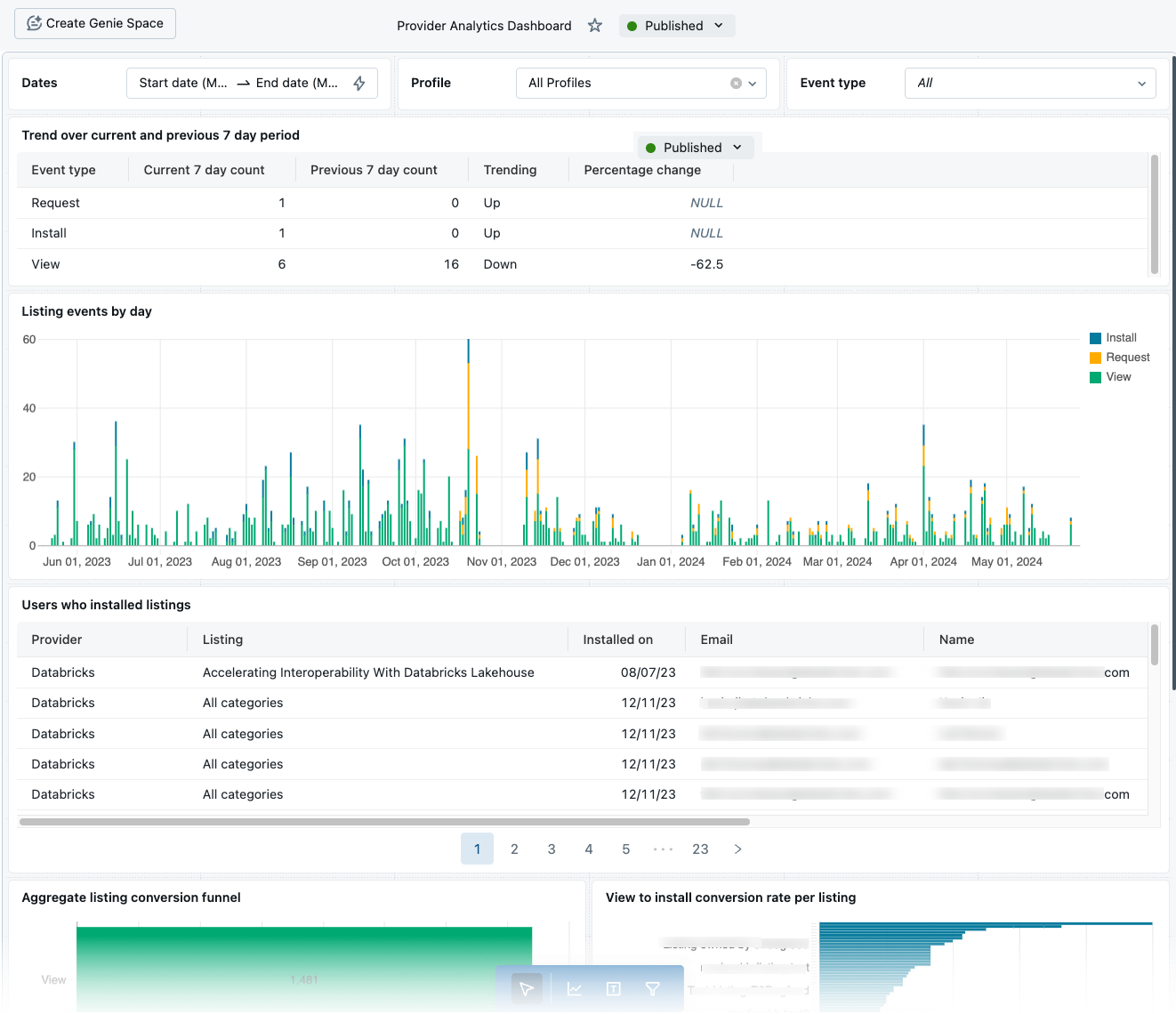
標準ウィジェットには以下が表示されます:
- 指定した期間のイベント(ビュー、リクエスト、インストール)を日ごとにリストします。
- 閲覧数、リクエスト数、インストール数の 7 日間にわたるトレンド。
- 指定された期間にインストールされたすべてのリスティングで、消費者向けEメールのアドレスと会社。
- 指定した期間にわたるビューからインストール要求への変換
- リスト別のコンバージョン率。
ダッシュボードは、 Marketplace システムテーブルからデータを取得します。 ダッシュボードを使用するには、ワークスペースのシステムテーブルを有効にする必要があります。 Marketplace システムテーブルリファレンスを参照してください。
必要条件
ダッシュボードを表示して操作するには、次のものが必要です。
system.marketplaceスキーマのUSE SCHEMA権限。- ダッシュボードをサポートするコンピュート リソース (標準または専用アクセス モードのコンピュート、または SQLウェアハウス) へのアクセス。
ワークスペースで初めてダッシュボードを生成する
ダッシュボードをワークスペースで初めて使用できるようにするには、プロバイダー コンソールからダッシュボードを開く必要があります。 上記の要件に加えて、 Marketplace 管理者ロールが必要です。
- Databricks ワークスペースで、[
Marketplace] をクリックします。
- Marketplace ページの右上隅にある [プロバイダー コンソール] をクリックします。
- 「アナリティクスを表示 」ボタンをクリックします。
- ダッシュボードをサポートするコンピュート リソースにダッシュボードをアタッチします。
ダッシュボードの操作の詳細については、「 ダッシュボード」を参照してください。
ダッシュボードにアクセスする
ダッシュボードがワークスペースで利用可能になったら、プロバイダーコンソールまたはダッシュボードページからアクセスできます。
- プロバイダーコンソール からダッシュボードにアクセスするには(前のセクションのナビゲーションを参照)、[ View Analytics ] ボタンをクリックします。
- ダッシュボード ページのダッシュボードにアクセスするには、ワークスペースのサイドバーに移動し、ダッシュボード
をクリックします。 [Provider アナリティクス ダッシュボード] を検索して選択します。
ダッシュボードを編集する
ダッシュボードは必要に応じて編集できます。 ただし、Databricks はダッシュボードをいつでも更新できるため、変更が上書きされる可能性があります。 そのため、Databricks では、オリジナルを編集するのではなく、コピーを作成して編集することをお勧めします。
システムテーブルを使用したリストの使用状況メトリクスの監視
アカウントで システムテーブル を有効にしている場合は、 Marketplace システムテーブルを使用して、リスティングの消費者活動を分析できます。 詳細については、Marketplace システムテーブル リファレンスを参照してください。